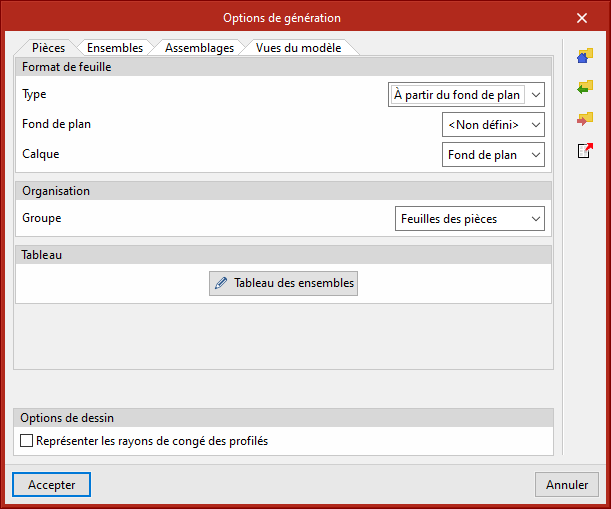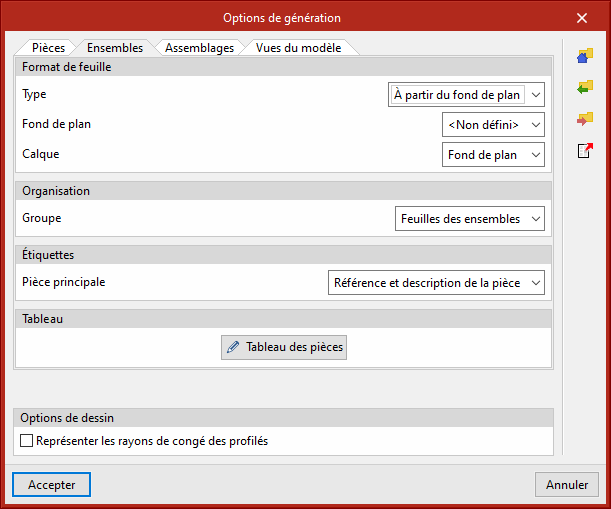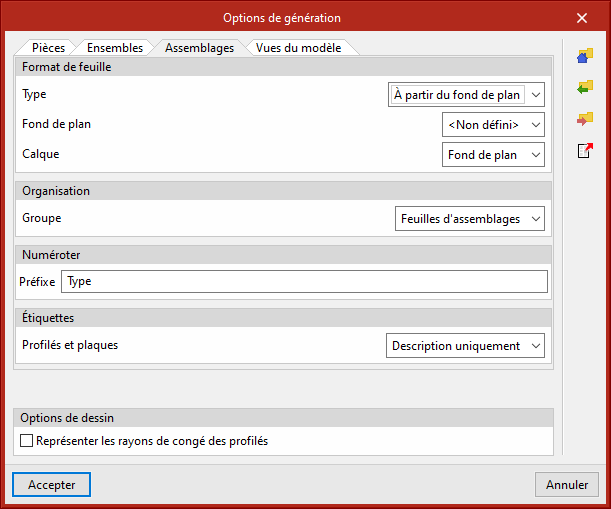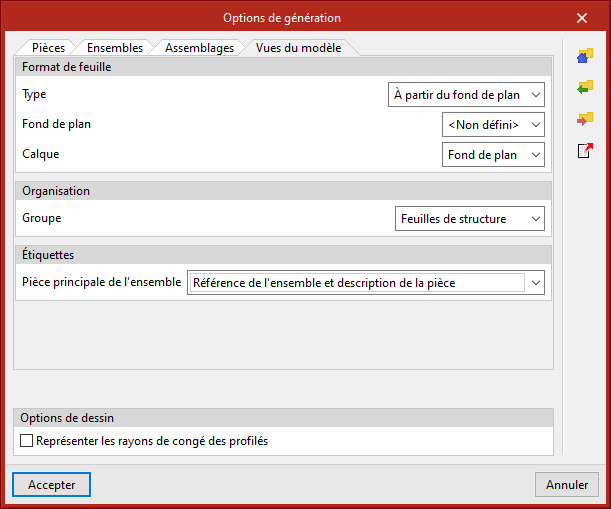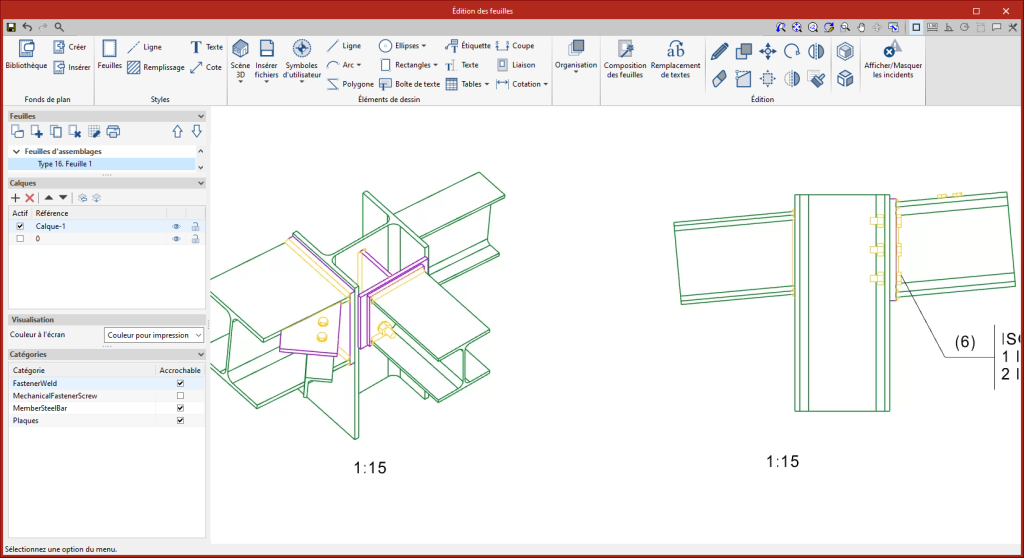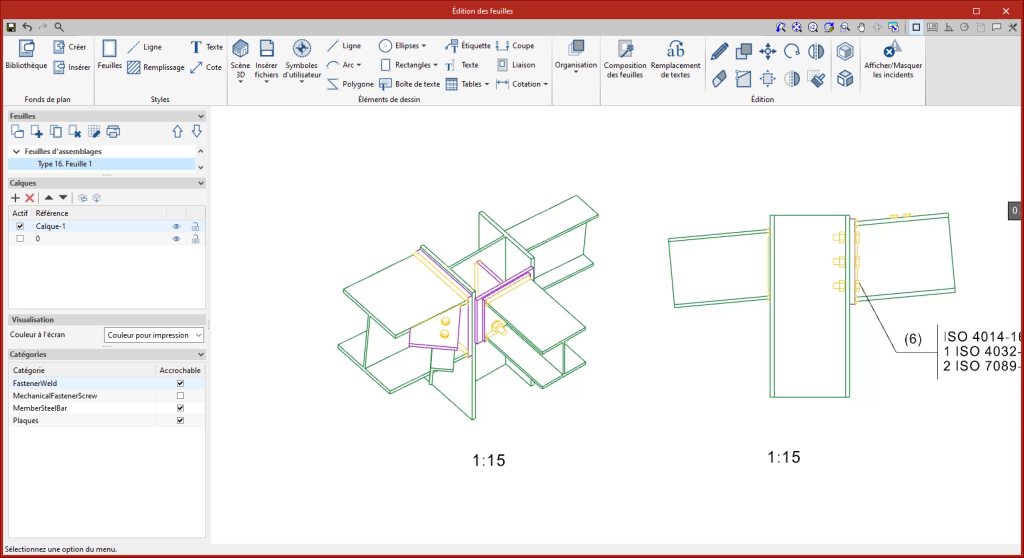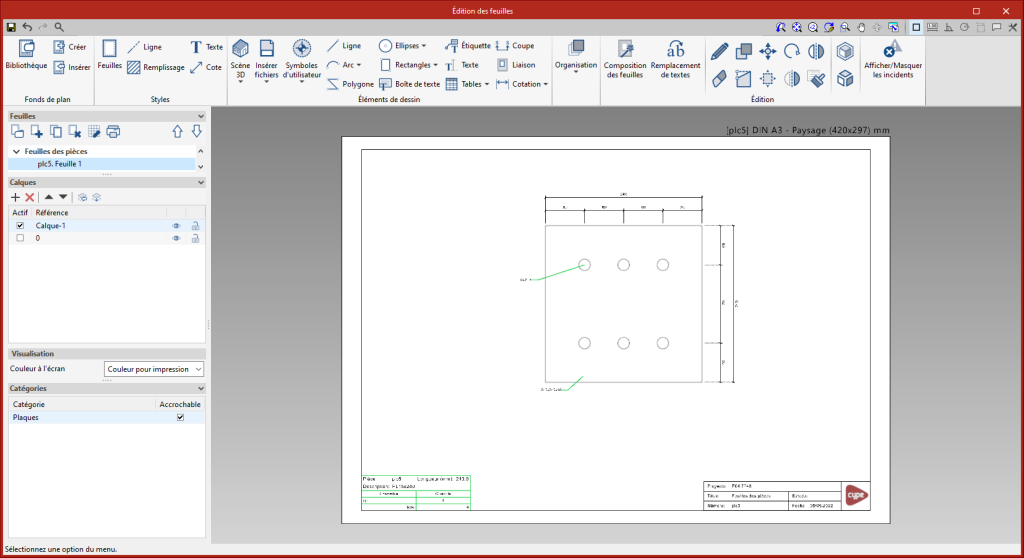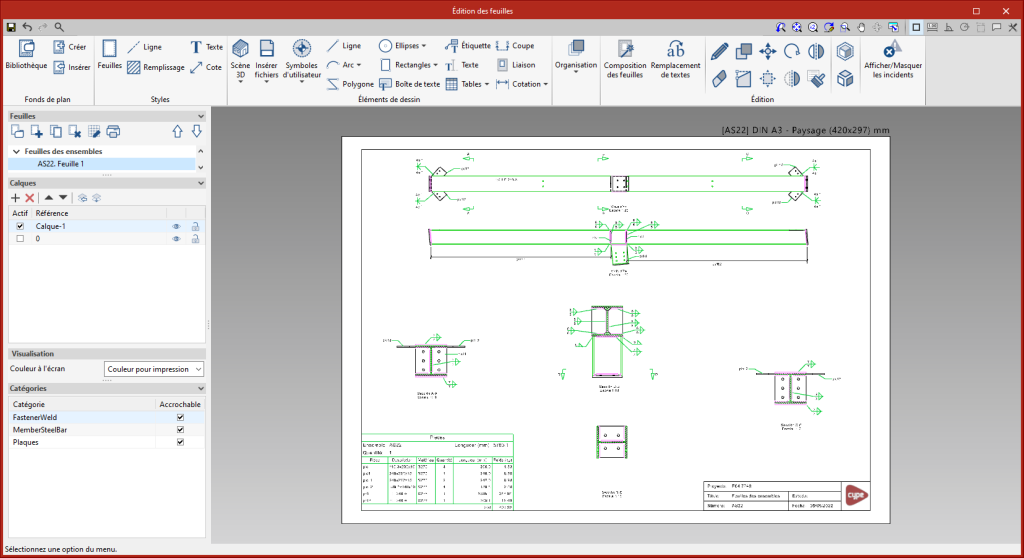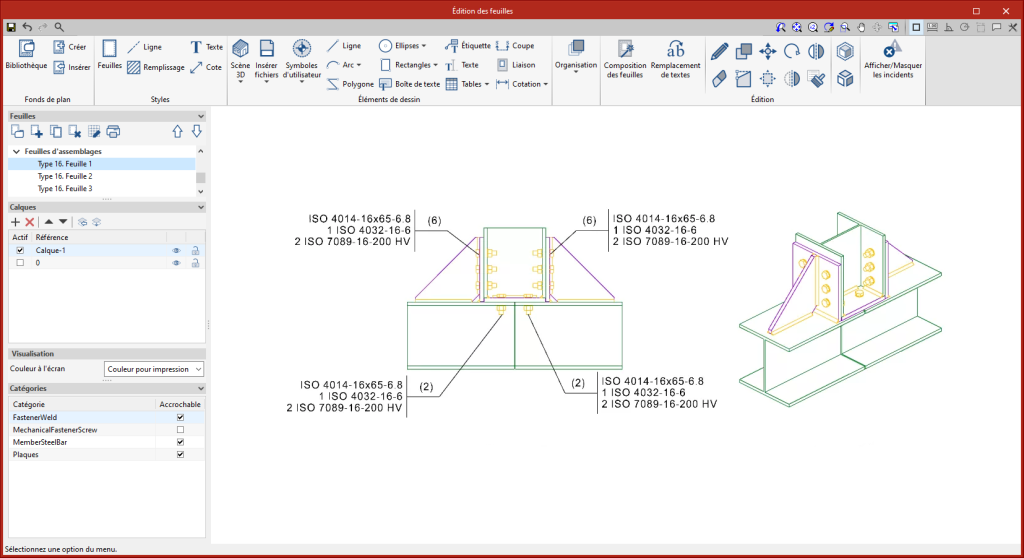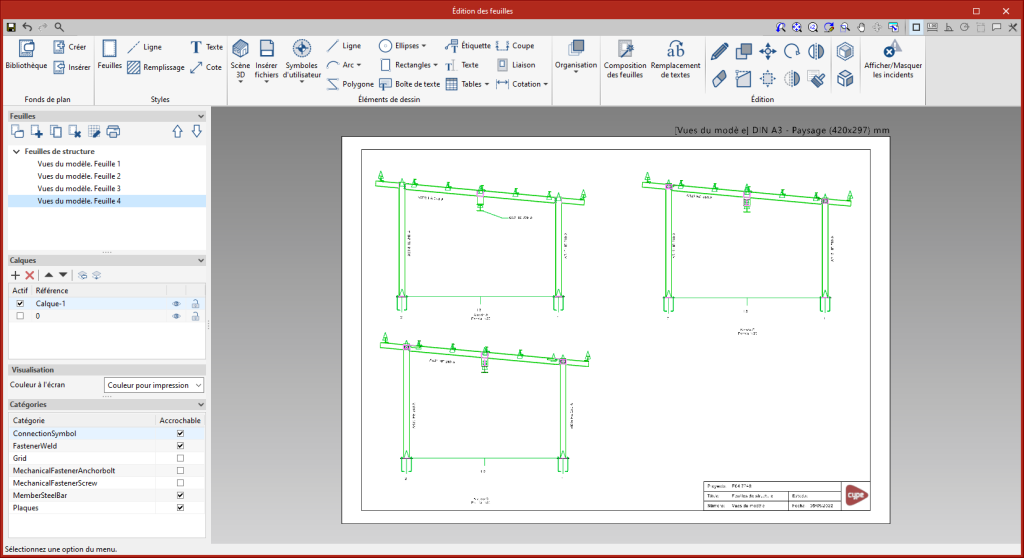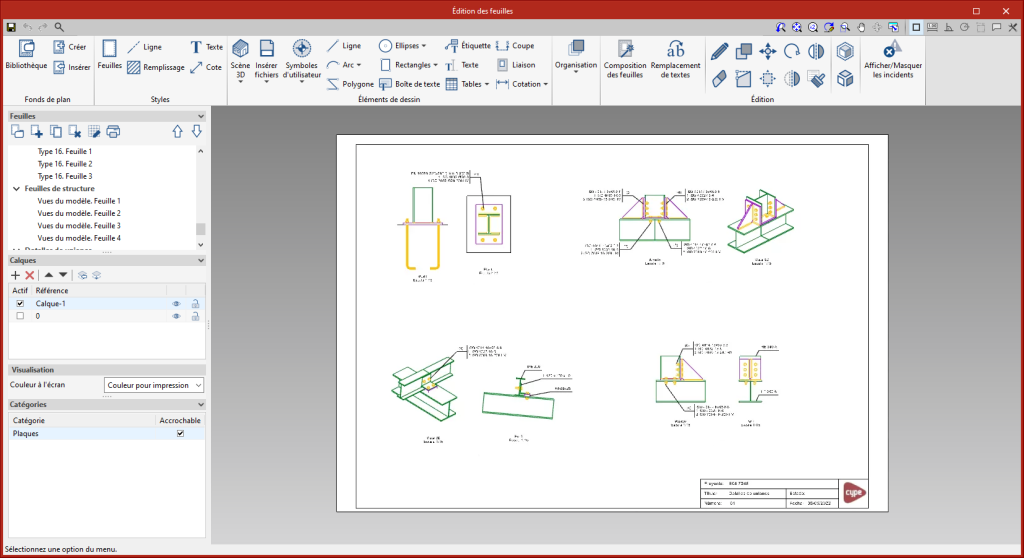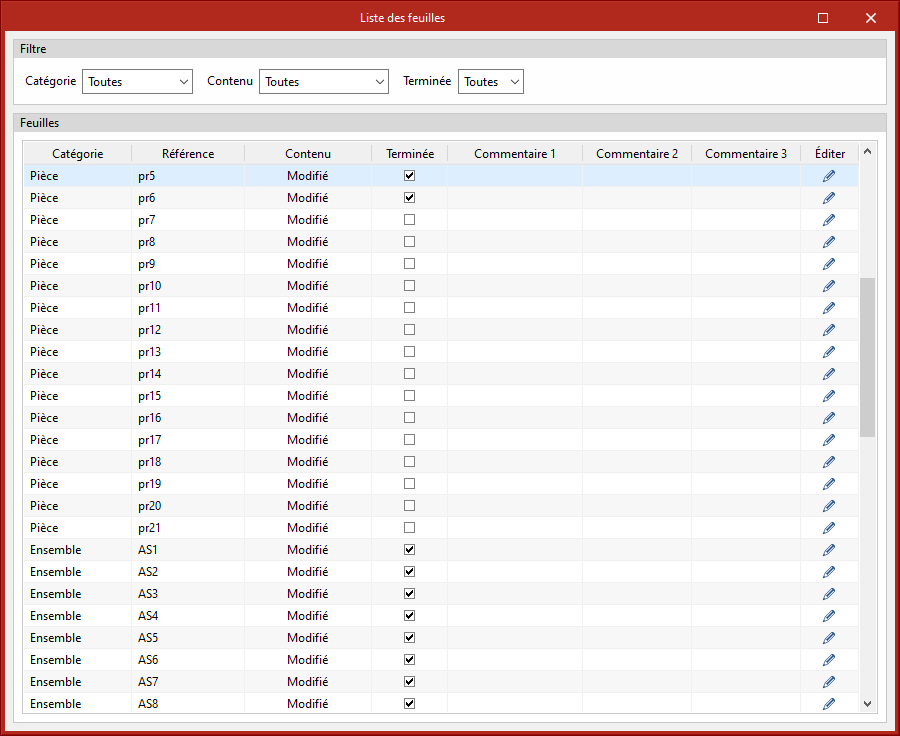Dans la version 2023.d, les outils nécessaires ont été implémentés pour permettre aux utilisateurs de générer une documentation graphique de la structure. Avec ces outils, il sera possible de créer des feuilles de pièces (profilés et plaques), des feuilles d'ensembles, des feuilles d’assemblages et des feuilles avec les vues générales du modèle. À partir du menu ‘Feuilles’, il est possible d’accéder aux outils ‘Options de génération’, ‘Pièces’, ‘Ensembles’, ‘Assemblages’, ‘Vues du modèle’, ‘Composition’ et ‘Liste’.
Ces outils sont inclus dans le nouveau module de StruBIM Steel « Plans de détails de structure métallique » et leur utilisation nécessite que la licence de l'utilisateur dispose du permis correspondant à ce module.
Options de génération
Les options de génération sont organisées dans une boîte de dialogue avec quatre onglets (‘Pièces’, ‘Ensembles’, ‘Assemblages’ et ‘Vues du modèle’), qui comportent des options communes et spécialisées.
- Format de feuille (incluse dans les quatre onglets)
Permet de sélectionner le format des nouvelles feuilles. Dans ‘Type’, il est possible de sélectionner ‘Vide’ avec le format de feuille ou ‘À partir du fond de plan’ avec la sélection d'un fond de plan créé par l'utilisateur et le calque. Le fond de plan est associé à un format de feuille. - Organisation (incluse dans les quatre onglets)
Permet de sélectionner le groupe de feuilles dans lequel les nouvelles feuilles créées seront générées. - Tableaux (onglets ‘Pièces’ et ‘Ensembles’)
Permet de sélectionner le format de texte des tableaux prédéfinis dans les onglets. - Options de dessin (incluse dans les quatre onglets)
Cette section contient l'option permettant de représenter les rayons de congé des profilés. Par défaut, cette option est désactivée.
- Étiquettes des onglets ‘Ensembles’ et ‘Vues du modèle’
Permet de sélectionner les informations qui apparaîtront sur les étiquettes automatiques de la pièce principale de l'ensemble. - Numéroter (onglet ‘Assemblages’)
Permet de définir un préfixe pour la numérotation des assemblages. - Étiquettes de l’onglet ‘Assemblages’
Permet de sélectionner les informations qui apparaîtront sur les étiquettes automatiques des profilés et des plaques.
Toute la configuration des options de génération peut être enregistrée dans la bibliothèque utilisateur. La bibliothèque utilisateur est gérée à partir des boutons situés sur le côté droit de la boîte de dialogue ‘Options de génération’.
Pièces
Cet outil permet d'accéder à la fenêtre d'édition et de dessin des feuilles de pièces de l'élément sélectionné. Les feuilles de pièces ne montrent qu'un élément (profilé ou plaque) dont la géométrie est documentée graphiquement. Dans ces feuilles, le tableau prédéfini des utilisations de la pièce dans les ensembles peut être saisi.
Ensembles
Cet outil permet d'accéder à la fenêtre d'édition et de dessin des feuilles d'ensemble de l'élément sélectionné. Les feuilles d’ensembles montreront tous les éléments (profilés, plaques, soudures, vis ou ancrages) qui font partie de l'ensemble dans l’assemblage monté en atelier. Le tableau prédéfini des pièces de l'ensemble peut être saisi sur ces feuilles.
Assemblages
Cet outil permet d'accéder à la fenêtre d'édition et de dessin des feuilles d’assemblages de l'élément sélectionné.
Vues du modèle
Cet outil permet d'accéder à la fenêtre d'édition et de dessin des feuilles du modèle, où seront dessinées les différentes vues de la structure.
Composition
À partir du niveau ‘Composition’, il est possible de créer des feuilles à partir d'autres feuilles, c'est-à-dire des feuilles constituées d'une composition de dessins de différents éléments.
L'outil ‘Lien’ permet d'insérer une référence au contenu d'une feuille dans une autre, tandis que l'outil ‘Composition des feuilles’ génère une mosaïque avec les feuilles sélectionnées.
Liste
Dans la boîte de dialogue ‘Liste des feuilles’, une liste de toutes les feuilles de la structure est affichée. À partir de la liste, le contenu de chaque feuille est accessible en cliquant sur ‘Éditer’. La liste permet de filtrer le contenu par catégorie, type de contenu et état de finalisation. Les colonnes ‘Terminé’, ‘Commentaire 1’, ‘Commentaire 2’ et ‘Commentaire 3’ permettent à l'utilisateur d'ajouter des notes ou des commentaires à chaque feuille, ainsi que de les marquer comme terminées lorsqu'il le juge nécessaire.